
Cómo eliminar documentos y datos de WhatsApp en iPhone en 4 sencillos pasos

Tengo archivos y datos importantes del trabajo en mi iPhone. Me cuesta encontrar una forma eficaz de borrar los documentos y datos de WhatsApp de mi iPhone y asegurarme de que no queden archivos ni datos innecesarios antes de cambiar de teléfono. No quiero que exista ninguna posibilidad de que se recuperen. Espero que puedan aconsejarme. Gracias.
- de la comunidad de Apple
Con el tiempo, WhatsApp puede consumir gran parte del espacio de almacenamiento de tu iPhone debido a documentos, fotos, vídeos, mensajes de voz y archivos caché que se guardan automáticamente en segundo plano. Estos archivos acumulados no solo ocupan valioso espacio, sino que también pueden ralentizar el rendimiento de tu dispositivo. Si has notado que WhatsApp ocupa varios gigabytes de almacenamiento, es hora de tomar medidas.
En esta guía, te mostraremos cómo eliminar documentos y datos de WhatsApp en iPhone mediante diferentes métodos. ¡Comencemos!
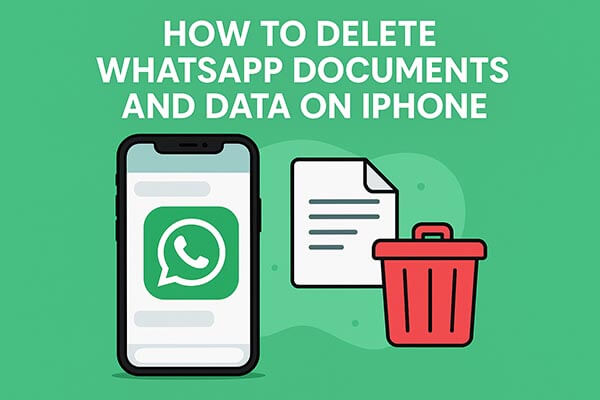
WhatsApp ofrece la función «Gestionar almacenamiento», que permite a los usuarios ver directamente cuánto espacio ocupa cada chat o grupo y eliminar archivos multimedia innecesarios. Esta es la forma más básica e intuitiva de liberar espacio.
Pasos para borrar documentos y datos de WhatsApp en iPhone mediante las funciones integradas:
Paso 1. Abre WhatsApp en tu iPhone.
Paso 2. Toca "Ajustes" en la esquina inferior derecha.
Paso 3. Vaya a "Almacenamiento y datos".
Paso 4. Seleccione "Administrar almacenamiento".
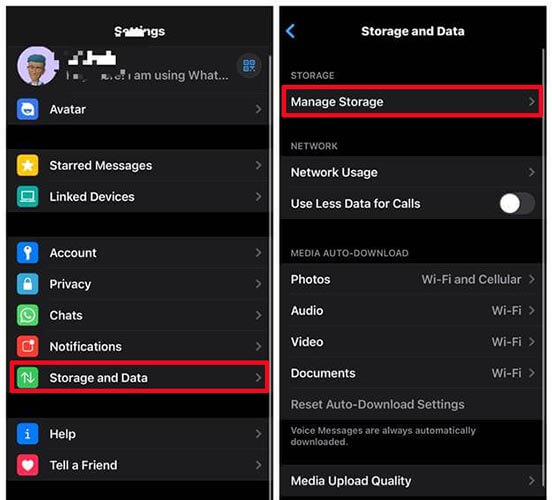
Paso 5. Verás un desglose de cuánto espacio ocupa cada chat o archivo multimedia.
Paso 6. Toca una conversación o un tipo de archivo (fotos, videos, notas de voz).
Paso 7. Seleccione los archivos que desea eliminar y, a continuación, pulse "Eliminar" para confirmar.
Si quieres borrar por completo los datos de caché de WhatsApp, puedes hacerlo directamente a través de los ajustes del sistema.
Aquí te explicamos cómo eliminar documentos y datos de WhatsApp desde el iPhone en los Ajustes del iPhone:
Paso 1. Ve a "Ajustes" en tu iPhone.
Paso 2. Pulsa "General" > "Almacenamiento del iPhone". ( ¿No se carga el almacenamiento del iPhone ?)
Paso 3. Desplázate hacia abajo para encontrar "WhatsApp" y tócalo.
Paso 4. Verás un desglose del tamaño de la aplicación y de los documentos y datos.
Paso 5. Pulsa "Eliminar app" para borrar la app y todos los datos asociados. ( ¿No puedes borrar la app en tu iPhone ?)

Paso 6. Reinstala WhatsApp desde la App Store si planeas volver a usarlo.
Además de los documentos y archivos multimedia, el historial de chats también puede ocupar una cantidad considerable de espacio de almacenamiento. Borrar periódicamente las conversaciones antiguas no solo libera espacio , sino que también ayuda a que WhatsApp funcione con mayor fluidez.
Aquí te explicamos cómo borrar el historial de chats de WhatsApp en iPhone:
Paso 1. Ejecuta la aplicación WhatsApp en el iPhone.
Paso 2. Ve a "Ajustes" en WhatsApp.
Paso 3. Pulsa la opción "Chats" en la página de Configuración.
Paso 4. Pulsa la opción "Borrar todos los chats" para eliminar todo el historial de mensajes de WhatsApp en el iPhone.

Si quieres eliminar documentos y datos de WhatsApp en un iPhone sin desinstalar la app, una herramienta profesional como Coolmuster iOS Cleaner puede ayudarte. Con ella, puedes limpiar esos documentos y datos innecesarios de WhatsApp de tu iPhone, como la caché, las cookies, los archivos temporales, los registros de fallos, los archivos temporales de descargas, la caché de fotos, los archivos de almacenamiento del usuario, etc., con solo unos clics y sin desinstalar la app.
Características principales de Coolmuster iOS Cleaner :
Aquí te explicamos cómo eliminar documentos y datos en un iPhone sin borrar la aplicación de WhatsApp:
01 Inicie la herramienta en su ordenador y conecte su iPhone al ordenador mediante un cable USB. De esta forma, el programa reconocerá automáticamente su iPhone. A continuación, seleccione el primer modo para comenzar.

02 Elija los tipos de archivos basura que desea analizar para obtener más detalles, como cachés de aplicaciones, cookies de aplicaciones, archivos temporales de aplicaciones, etc. A continuación, haga clic en la opción "Iniciar análisis" para pasar al siguiente paso.

03 Tras un escaneo rápido, podrás ver cuánto espacio ocupa cada tipo de archivo basura en el almacenamiento de tu iPhone. Simplemente selecciona los archivos basura que deseas eliminar y pulsa la opción "Limpiar" para iniciar el proceso.

Al usar estos métodos, puedes eliminar eficazmente los documentos y datos de WhatsApp en tu iPhone, liberando espacio de almacenamiento y mejorando el rendimiento general. Para la solución más segura y eficiente, Coolmuster iOS Cleaner es tu mejor opción. Te permite borrar los documentos y datos de WhatsApp en tu iPhone sin desinstalar la aplicación, ayudándote a recuperar espacio de almacenamiento y a mantener tu dispositivo funcionando sin problemas.
Artículos relacionados:
Cómo eliminar documentos y datos en iPhone/iPad [Consejos verificados]
Cómo eliminar una copia de seguridad de WhatsApp de Google Drive: Una guía completa
Cómo liberar espacio de almacenamiento en iPhone 17/17 Pro: Consejos y trucos
Guía completa sobre cómo recuperar archivos borrados de WhatsApp





